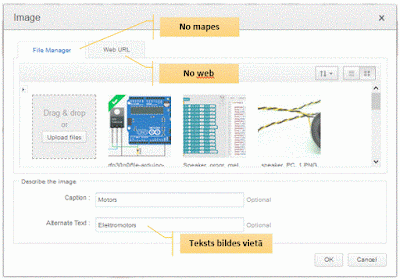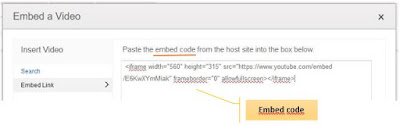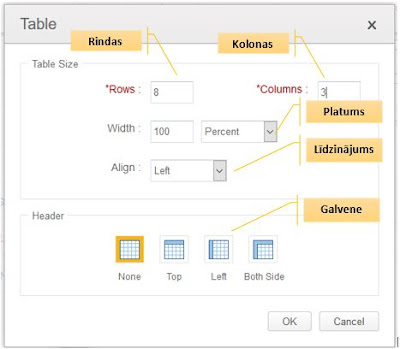Tīmekļa vietnē Teas Teach with Blendspace (atvērt) ir lielisks serviss skolotājiem. Agrāk šo servisu pazina vienkārši kā Blendspace. Ļoti vienkārši lietojams rīks ar visai iespaidīgām iespējām, ja iemācās tās pietiekami pilnvērtīgi izmantot. Piedāvātajā prezentācijā ir mēģināts parādīt svarīgākās nianses darbā ar šo servisu!
Kādām vajadzībām var noderēt Blendspace?
Kādām vajadzībām var noderēt Blendspace?
- Viegli izveidot nelielu aptauju (rīks Quiz).
- Elementāri izveidojami vienkārši testi (jautājums + atbilžu varianti, 1 pareizā).
- Bez problēmām var izveidot vizuālu saišu kolekciju demonstrācijām stundās.
- Var veidot tematiskas vizuālu saišu kolekcijas pa tēmām (līdzīgi kā Scoop.it, šeit - piemērs).
- Vienkārši iespējams veidot mācību materiālu konspektus ar dažādām interaktivitātēm (spēļošanas jeb gaming elementi).
- Var izveidot klases un piešķirt tām uzdevumus izpildei.
- Izmantojot teksta rīku, var veidot prezentācijas, kuras papildina ar citām aktivitātēm.
- Sagatavotos materiālus var demonstrēt prezentāciju skatā (katra rūts ir 1 prezentācijas slaids).
- Ar teksta rīku var veidot izvērstus mācību materiālus - iespēja izmantot tekstus, attēlus, hipersaites, ievietot iegultos objektus (embed), labi darbojas dublēšana no dažādiem jau gataviem dokumentiem un prezentācijām.
Saites praktiskam darbam:
- Teas Teach with Blendspace - atvērt vietni!
- Reģistrācja klasē ar klases kodu - atvērt reģistrācijas vietni!
- Prezentācija ar Knowlounge - atvērt tāfeli!
Šeit vēl viens piemērs, kur pašā Blendspace sagatavots materiāls ar demo par dažādām iespējām (atvērt demo):
Izpētiet Blendspace iespējas un šis serviss var kļūt par lielisku palīgu jebkuram skolotājam stundās un projektos!Ja ir vēl kādas idejas pielietojumiem - rakstiet komentāros!
---